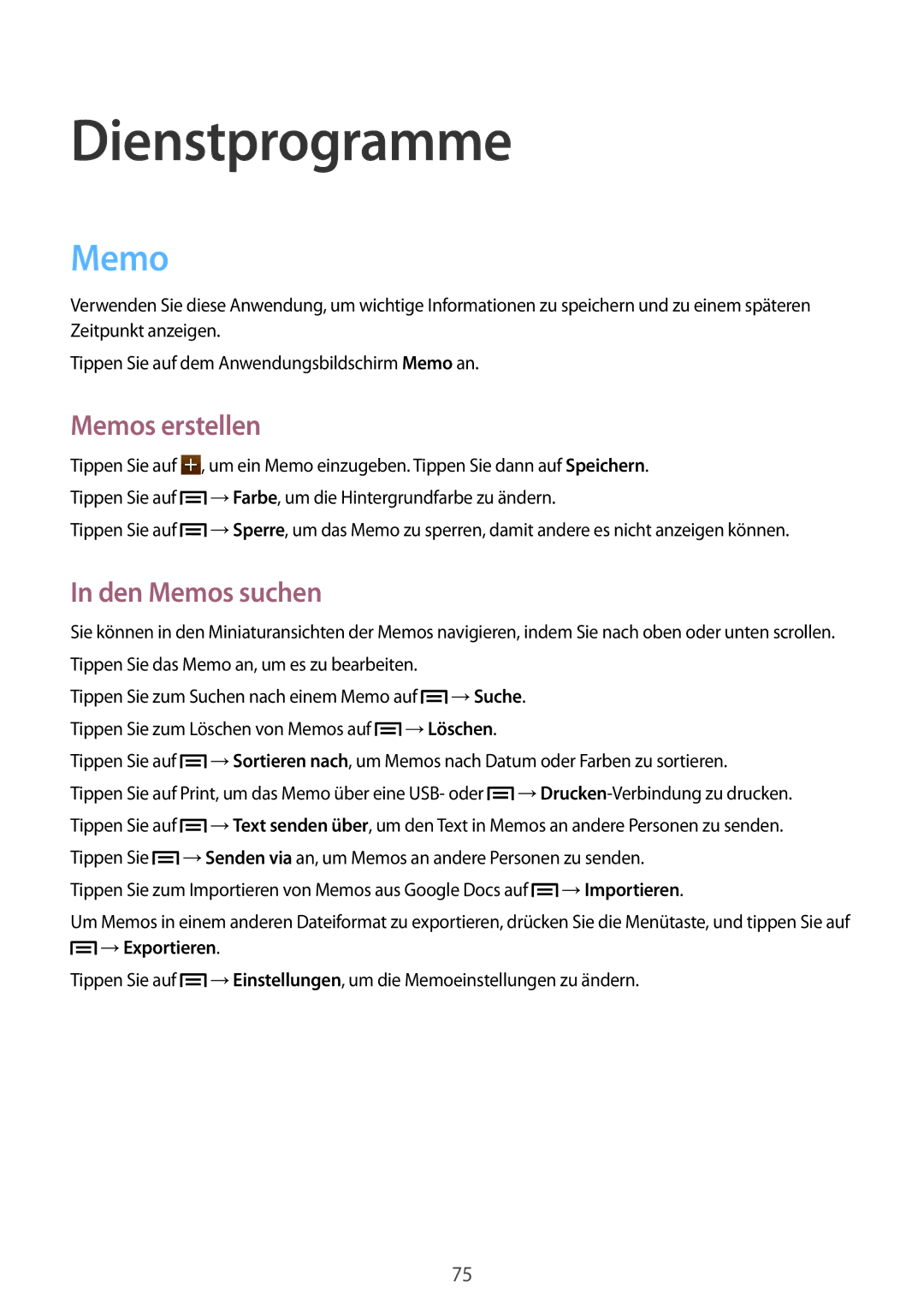Dienstprogramme
Memo
Verwenden Sie diese Anwendung, um wichtige Informationen zu speichern und zu einem späteren Zeitpunkt anzeigen.
Tippen Sie auf dem Anwendungsbildschirm Memo an.
Memos erstellen
Tippen Sie auf ![]() , um ein Memo einzugeben. Tippen Sie dann auf Speichern. Tippen Sie auf
, um ein Memo einzugeben. Tippen Sie dann auf Speichern. Tippen Sie auf ![]() →Farbe, um die Hintergrundfarbe zu ändern.
→Farbe, um die Hintergrundfarbe zu ändern.
Tippen Sie auf ![]() →Sperre, um das Memo zu sperren, damit andere es nicht anzeigen können.
→Sperre, um das Memo zu sperren, damit andere es nicht anzeigen können.
In den Memos suchen
Sie können in den Miniaturansichten der Memos navigieren, indem Sie nach oben oder unten scrollen. Tippen Sie das Memo an, um es zu bearbeiten.
Tippen Sie zum Suchen nach einem Memo auf ![]() →Suche. Tippen Sie zum Löschen von Memos auf
→Suche. Tippen Sie zum Löschen von Memos auf ![]() →Löschen.
→Löschen.
Tippen Sie auf ![]() →Sortieren nach, um Memos nach Datum oder Farben zu sortieren.
→Sortieren nach, um Memos nach Datum oder Farben zu sortieren.
Tippen Sie auf Print, um das Memo über eine USB- oder ![]() →Drucken-Verbindung
→Drucken-Verbindung![]() →Text senden über, um den Text in Memos an andere Personen zu senden. Tippen Sie
→Text senden über, um den Text in Memos an andere Personen zu senden. Tippen Sie ![]() →Senden via an, um Memos an andere Personen zu senden.
→Senden via an, um Memos an andere Personen zu senden.
Tippen Sie zum Importieren von Memos aus Google Docs auf ![]() →Importieren.
→Importieren.
Um Memos in einem anderen Dateiformat zu exportieren, drücken Sie die Menütaste, und tippen Sie auf ![]() →Exportieren.
→Exportieren.
Tippen Sie auf ![]() →Einstellungen, um die Memoeinstellungen zu ändern.
→Einstellungen, um die Memoeinstellungen zu ändern.
75